Почему мой компьютер издает странные звуки?
Опубликовано: 2022-10-25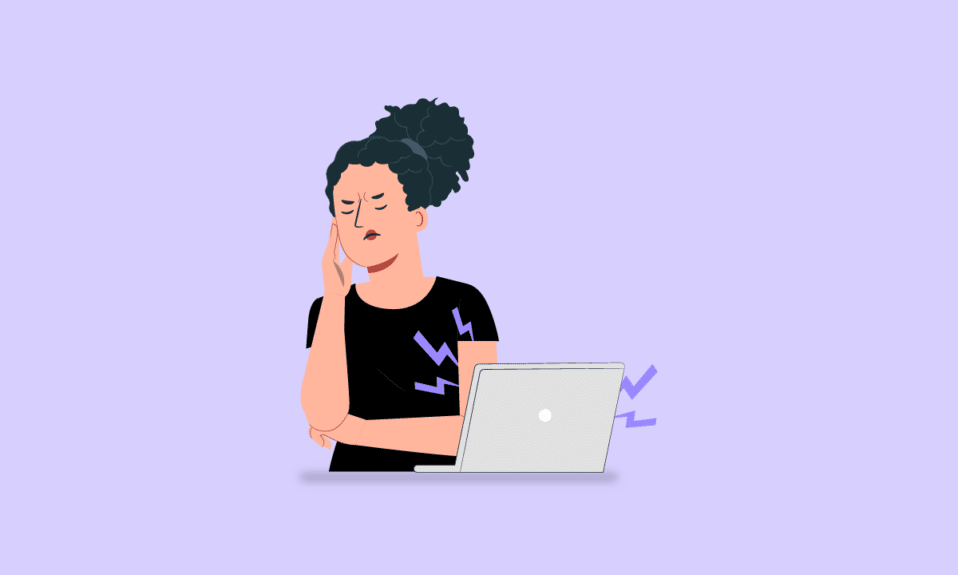
В эту современную эпоху ПК имеют так много функций, одна из которых включает в себя оптимизированную потоковую передачу. Для этого звук на вашем ПК должен быть в наилучшем состоянии, однако забавные звуки, издаваемые компьютером, могут быть неприятной проблемой. Проблема может быть связана с некоторыми неправильными настройками или некоторыми измененными настройками. Если у вас есть вопрос, почему мой компьютер шумит в вашей голове, вы можете найти решения этой проблемы в этой статье. Прочтите приведенные методы до конца, чтобы узнать, как лучше всего решить, как мой компьютер издает странный шум.
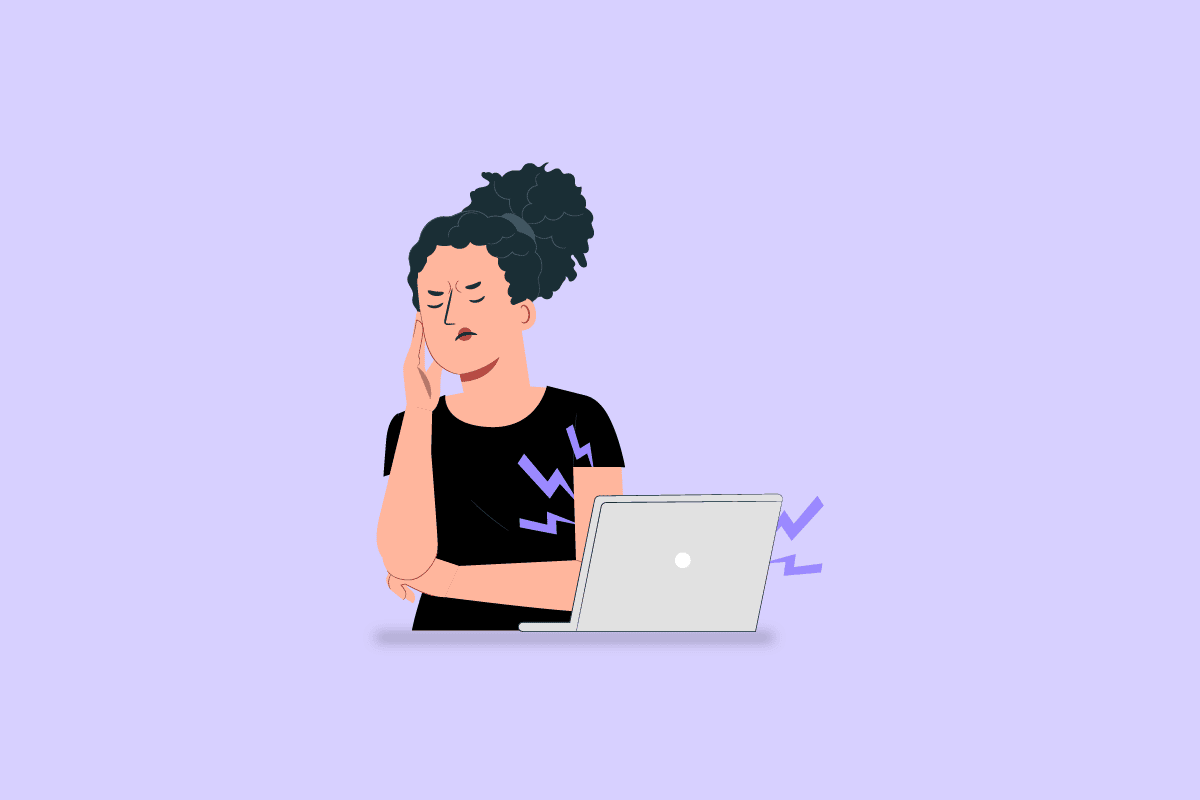
Содержание
- Почему мой компьютер издает странные звуки?
- Как исправить мой компьютер издает странный шум
- Метод 1: основные методы устранения неполадок
- Способ 2: убрать помехи на ПК
- Способ 3: устранение проблем с оборудованием
- Способ 4: обновить или переустановить аудиодрайвер
- Способ 5: отключить улучшения звука
- Способ 6: повторная инициализация аудиоустройства по умолчанию
Почему мой компьютер издает странные звуки?
Возможные причины, по которым компьютер может издавать шум, перечислены в разделе ниже.
- Проблемы с аппаратным обеспечением . Внешние аппаратные компоненты могут быть размещены неправильно или могут быть повреждены из-за износа. Возможно, повреждена поверхность диска или в вентиляторе скопилась пыль. Кроме того, вентилятор динамика может быть плохо экранирован или незакрепленные компоненты ПК могут вибрировать относительно корпуса.
- Дефектные аппаратные компоненты . Внутренние аппаратные компоненты, такие как головка привода на ПК, могут быть неисправны. Свист катушки, который вибрирует с высокой частотой, когда через нее проходит электричество, может стать громче при более высоких нагрузках. В некоторых случаях может быть неисправна видеокарта или динамик встроенного модема, который используется для соединения двух компьютеров. Кроме того, если внутренний микрофон расположен рядом с охлаждающим вентилятором, звук может издаваться.
- Сброс операции чтения-записи жесткого диска на ПК . Если на жестком диске выполняется операция чтения-записи, вы можете столкнуться с этой проблемой. На это указывает щелкающий звук, который преобладает на старых ПК.
- Поврежденные данные . Данные в вашей системе, такие как системные файлы, могут быть повреждены, и может возникнуть проблема.
Как исправить мой компьютер издает странный шум
Здесь мы перечислили методы устранения неполадок, чтобы решить эту проблему на ПК с Windows 10.
Метод 1: основные методы устранения неполадок
Первый способ исправить проблему с компьютером, издавающим забавные звуки, — это попробовать основные методы устранения неполадок, описанные в этом разделе.
1А. Проверьте соединительные кабели
Первый вариант — проверить, правильно ли подключены соединительные кабели и полностью ли они подключены к порту. Иногда звук может не передаваться через динамик и может издаваться шум.
- Убедитесь, что кабель любого внешнего динамика правильно подключен к порту.
- Другой вариант — заменить динамик и другие аудиокабели хорошей совместимости, чтобы устранить проблему.

1Б. Изменить положение ПК
ПК может быть размещен в неправильном положении, и вы можете столкнуться с тем, что мой компьютер издает странный шум.
- Вы можете попробовать поместить поднос или какой-либо твердый предмет, например непрозрачную ткань, под аппаратные компоненты ПК.
- Кроме того, проверьте, стоит ли ПК на плоской поверхности, или попробуйте разместить ПК в удаленном месте.
- Если вы используете ноутбук, попробуйте поднять ноутбук повыше и использовать его.
Читайте также: Как исправить, что звуковая служба не работает в Windows 10
1С. Проверьте аппаратные компоненты
Следующий вариант — проверить, правильно ли настроены аппаратные компоненты ПК или есть какие-то отклонения от первоначальной настройки. Вы можете использовать руководство, предоставленное производителем, и проверить, правильно ли размещены аппаратные компоненты, чтобы устранить проблему с компьютером, издавающим забавные звуки.
- Попробуйте поместить блок питания ближе к ПК и проверить, исчез ли шум.
- Осмотрите ослабленные винты во всех компонентах ПК и затяните их с помощью отвертки.
- Также проверьте работоспособность резиновой прокладки под ноутбуком. Если какие-либо компоненты, такие как прокладки и втулки, отсутствуют или повреждены, обратитесь к техническому специалисту, чтобы заменить их на месте.
- В некоторых случаях, если вы используете последнюю версию, проверьте, правильно ли установлены все системы жидкостного охлаждения на ПК.
- Убедитесь, что все компоненты ПК надежно прикреплены к материнской плате, а внешняя рама установлена правильно.
1Д. Изменить настройки ПК
Еще один вариант ответа на вопрос, почему у меня шумит компьютер, это изменить настройки ПК.
- Вы можете попробовать установить уровень звука на среднее значение 75, чтобы решить эту проблему. Нажмите клавишу уменьшения громкости и подождите, пока уровень звука не станет равным 75.
- Другой вариант — изменить настройки вентилятора в BIOS. Воспользуйтесь приведенной здесь ссылкой, чтобы узнать, как войти в BIOS на вашем ПК, выбрать настройки вентилятора и снизить их до значительного значения.
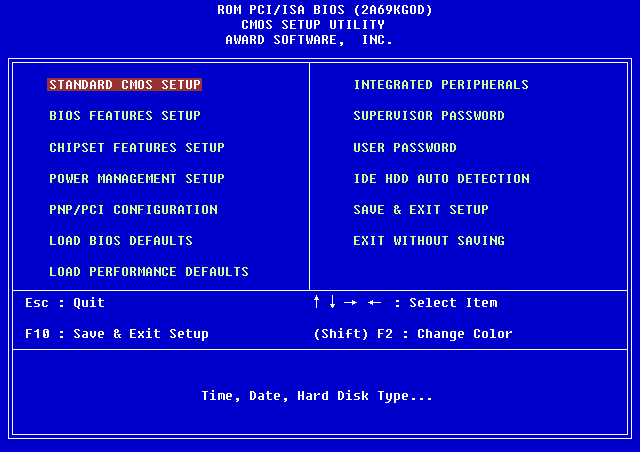
1Э. Включить функцию вертикальной синхронизации
Следующий вариант решения проблемы с компьютером, издавающим забавные звуки, — включить функцию вертикальной синхронизации на видеокарте NVIDIA.
1. Нажмите одновременно клавиши Windows + D , чтобы открыть рабочий стол , щелкните правой кнопкой мыши в любом месте и выберите пункт « Панель управления NVIDIA ».
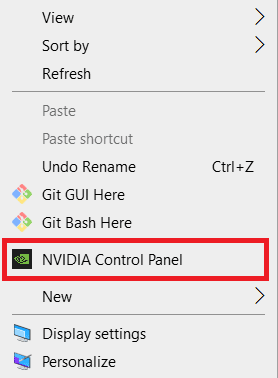
2. Щелкните параметр « Управление параметрами 3D » на левой панели, установите для параметра « Режим управления питанием» значение « Предпочитать максимальную производительность» .
3. Выберите параметр « Вкл. » в функции « Вертикальная синхронизация ».
4. Нажмите кнопку Применить .
1эт. Другие методы устранения неполадок
Если ни один из методов устранения неполадок не помог мне решить проблему со странным шумом на моем компьютере, вы можете попробовать следующие методы устранения неполадок, приведенные ниже.
- Если проблема возникает во время игры, вы можете попробовать уменьшить настройки графики в игре, зайдя в настройки игры.
- Если вы используете старый компьютер, вы можете попробовать восстановить DVD-привод на своем компьютере.
- Если вы не можете решить проблему, вы можете попробовать добавить к компьютеру любое звукоизоляционное устройство.
- Другой вариант — добавить к компьютеру охлаждающее устройство, чтобы воздух выходил из вентилятора.
- В крайнем случае, вы можете попробовать установить любое программное обеспечение для управления вентиляторами, такое как SpeedFan, на свой компьютер с официального сайта.
Читайте также: исправить Windows 10 без установленных аудиоустройств
Способ 2: убрать помехи на ПК
Если компьютер загружен файлами или данные повреждены, вы можете столкнуться с проблемой, когда компьютер издает странные звуки из-за его помех. Вы можете следовать приведенным здесь параметрам, чтобы устранить помехи на вашем ПК.
Вариант I: закрыть фоновые программы
Первый вариант — закрыть фоновые приложения, работающие на вашем ПК, с помощью приложения «Диспетчер задач». Вы можете следовать инструкциям по приведенной здесь ссылке, чтобы закрыть фоновые приложения на вашем ПК.

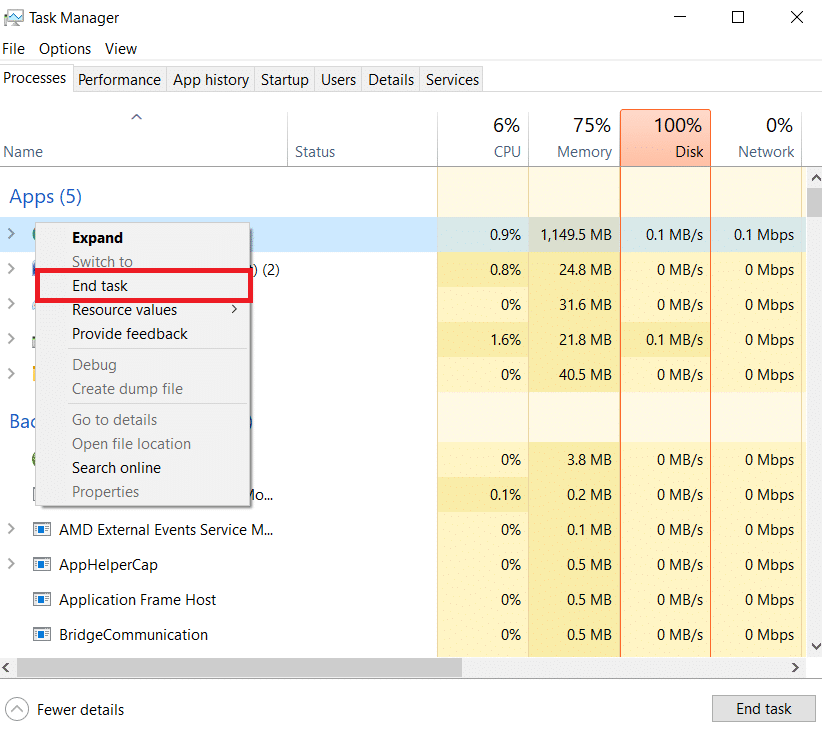
Вариант II: очистить место на диске
Если дисковое пространство загружено файлами, вы можете столкнуться с этой проблемой на своем ПК. Следуйте инструкциям по приведенной здесь ссылке, чтобы освободить место на жестком диске на ПК с Windows 10.
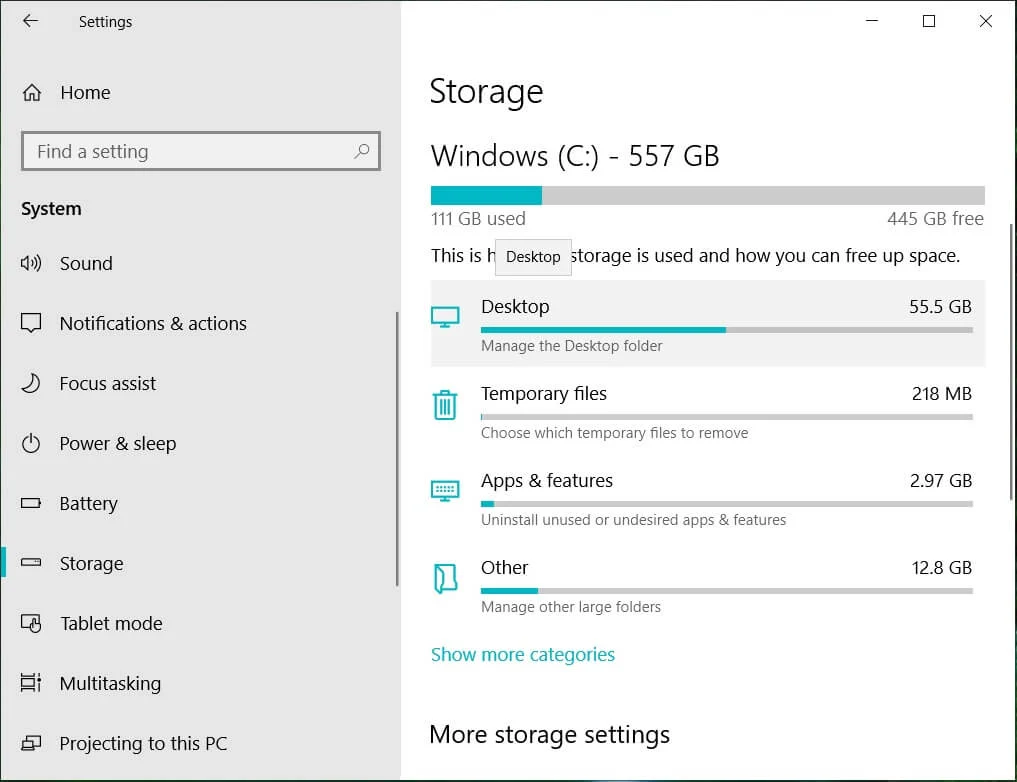
Вариант III: восстановить поврежденные системные файлы
Еще один вариант ответа на вопрос, почему мой компьютер шумит, это восстановить поврежденные системные файлы на вашем ПК. Вы можете следовать инструкциям по приведенной здесь ссылке, чтобы восстановить поврежденные системные файлы на вашем ПК.
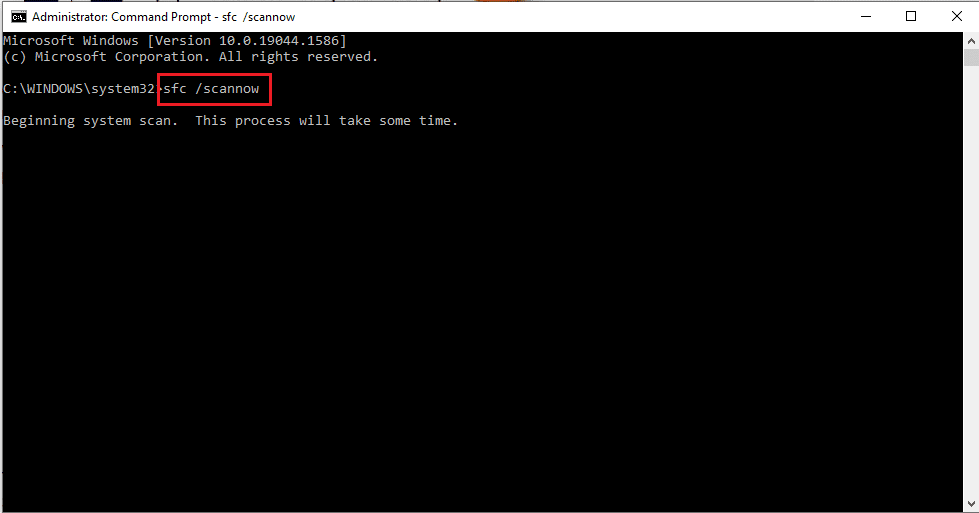
Способ 3: устранение проблем с оборудованием
Если ни один из методов не работает для вас, аппаратные компоненты вашего ПК должны быть заменены вручную. Если гарантийный период все еще активен, вы можете попробовать обратиться в сервисную службу или обратиться за профессиональной помощью.
Вариант I. Замена аппаратных компонентов
Первый способ решить проблему с компьютером, издавающим забавные звуки, — это заменить аппаратные компоненты ПК на новые.
- Используйте SSD . Если жесткий диск или жесткий диск не работает, вы можете попробовать заменить его на SSD или стандартный накопитель. Когда жесткий диск работает, вы можете извлечь данные с него и заменить его на твердотельный накопитель для повышения производительности.
- Видеокарта . Если видеокарта слишком устарела, вы можете попробовать заменить ее новой видеокартой, например видеокартой NVIDIA.
- Материнская плата . В некоторых случаях материнская плата может иметь некоторые настройки по умолчанию, поэтому вы можете попробовать заменить настройку материнской платы в целом, чтобы устранить проблему. Также можно попробовать перепаять все шлейфы на материнской плате.
Вариант II: устранить проблему с охлаждающим вентилятором
Если в охлаждающем вентиляторе скопилась пыль, вы можете попробовать удалить пыль и исправить проблему, связанную с тем, что мой компьютер издает странный шум с компонентом, используя методы, описанные здесь.
- Снимите рамку с вашего ПК и проверьте, все ли кабели аккуратно закреплены за лопастями вентилятора.
- Вы можете попробовать использовать ткань из микрофибры, вентилятор или электрическую тряпку, чтобы очистить вентилятор от пыли.
- Другой вариант — смазать лопасти вентилятора каплей масла для швейных машин.
- В крайнем случае, вы можете попробовать снять лопасти вентилятора и заменить установку на новую.
Читайте также: Как исправить заикание звука в Windows 10
Способ 4: обновить или переустановить аудиодрайвер
Шум также может издаваться, если есть проблема с аудиодрайвером вашего ПК. Вы можете следовать приведенным здесь параметрам, чтобы исправить проблему с компьютером, издавающим забавные звуки.
Вариант I: обновить аудиодрайвер
Первый вариант — обновить аудиодрайвер до последней версии на вашем ПК. Выберите аудиодрайвер в разделе « Звуковые, видео и игровые контроллеры » в диспетчере устройств и следуйте инструкциям в нашем руководстве по обновлению драйверов устройств в Windows 10.
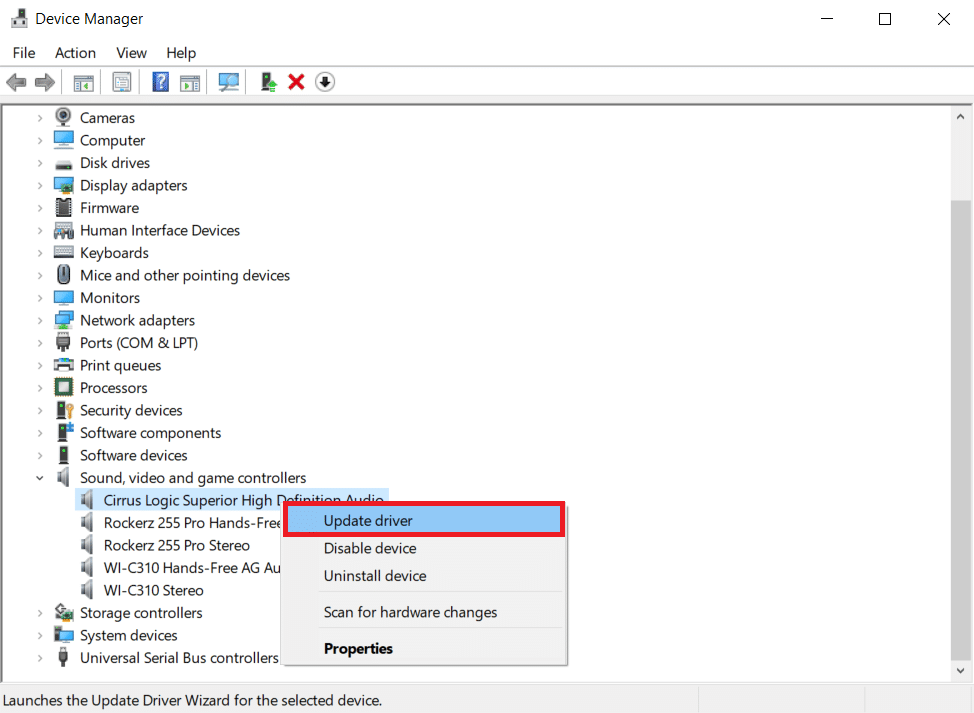
Вариант II: переустановите аудиодрайвер
Если обновление аудиодрайвера не устранило проблему, вы можете попробовать удалить и переустановить драйверы на ПК с Windows 10, следуя инструкциям в руководстве.
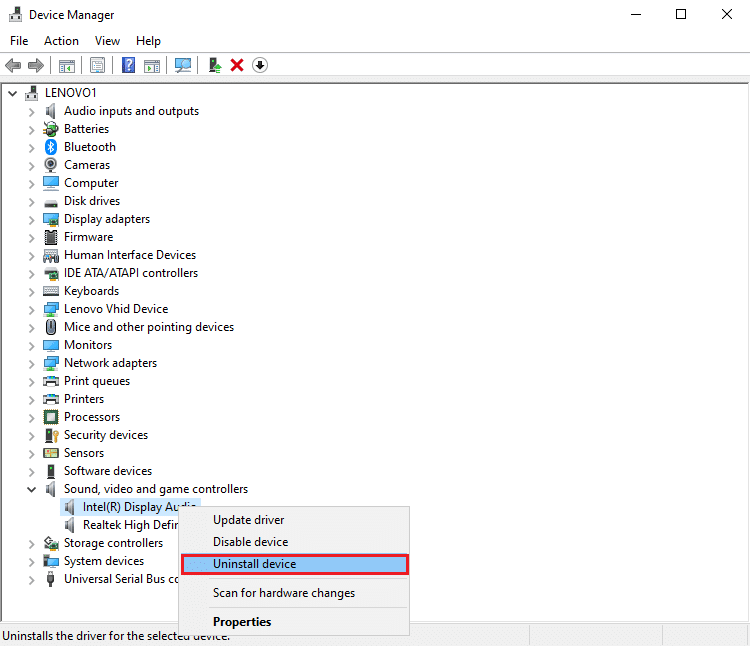
Вариант III: переключитесь на универсальный аудиодрайвер Windows
По умолчанию на ПК используется аудиодрайвер Default от производителя. В качестве ответа на вопрос, почему мой компьютер шумит, можно попробовать перейти на универсальный аудиодрайвер от Microsoft. Следуйте инструкциям по приведенной здесь ссылке, чтобы обновить драйвер вручную и выбрать загруженный аудиодрайвер, чтобы переключиться на универсальный аудиодрайвер.
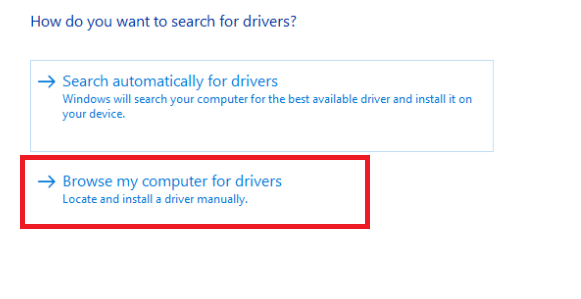
Способ 5: отключить улучшения звука
Если проблема с компьютером, издавающим забавные звуки, по-прежнему не устранена, вы можете попробовать установить усиление звука на низкочастотную ставку.
1. Нажмите клавишу Windows , найдите приложение « Панель управления » и нажмите « Открыть ».
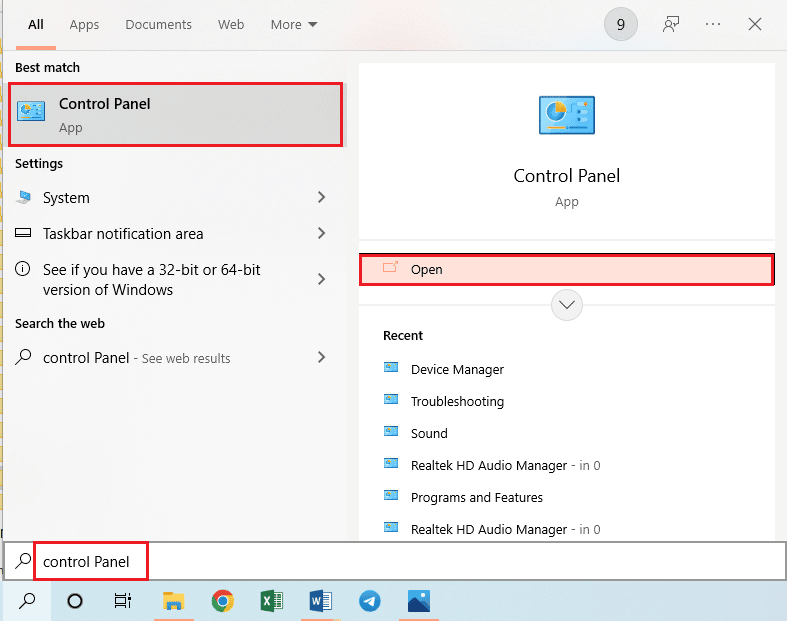
2. Установите в раскрывающемся меню « Просмотр по » значение « Мелкие значки » , затем щелкните параметр « Звук ».
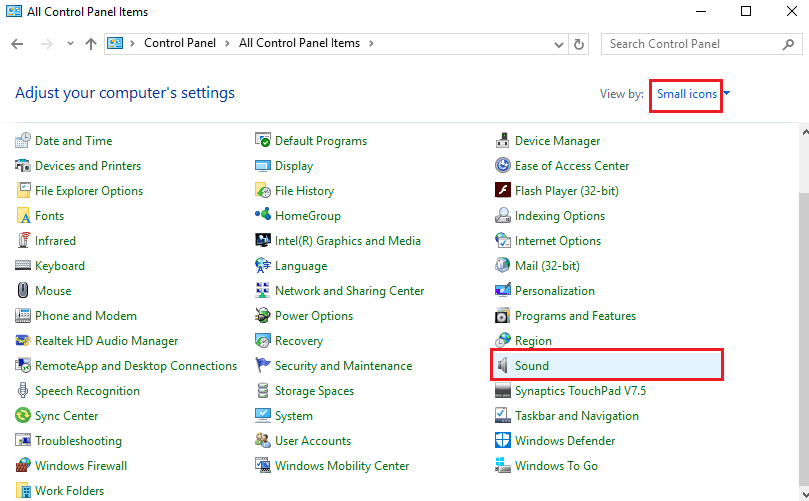
3. На вкладке « Воспроизведение » выберите аудиоустройство и нажмите кнопку « Свойства ».
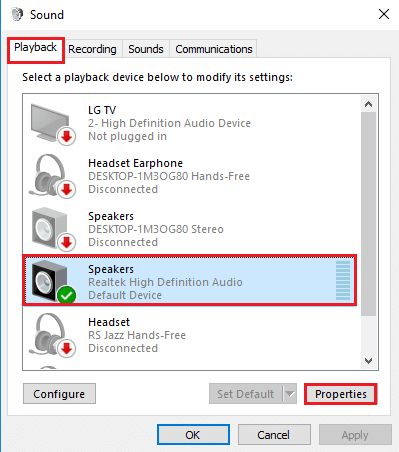
4. Перейдите на вкладку « Дополнительно », выберите нужную частоту в разделе « Формат по умолчанию », отметьте параметр « Включить улучшения звука » в разделе « Улучшения сигнала ».
5. Нажмите кнопку ОК .
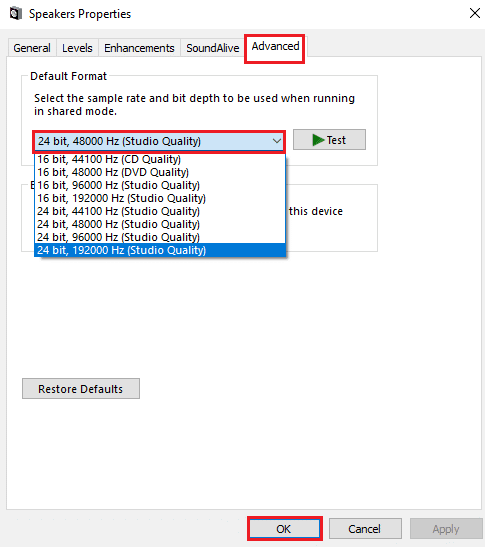
Читайте также: Исправление ошибки Windows 10 Audio 0xc00d4e86
Способ 6: повторная инициализация аудиоустройства по умолчанию
В качестве последнего метода вы можете попробовать повторно инициализировать аудиоустройство на своем ПК, чтобы устранить все сбои на вашем ПК.
1. Запустите панель управления звуком , как показано в способе 5 .
2. На вкладке « Воспроизведение » щелкните правой кнопкой мыши аудиоустройство и выберите параметр « Отключить ».
Примечание. Вы должны выбрать аудиоустройство с описанием устройства по умолчанию .
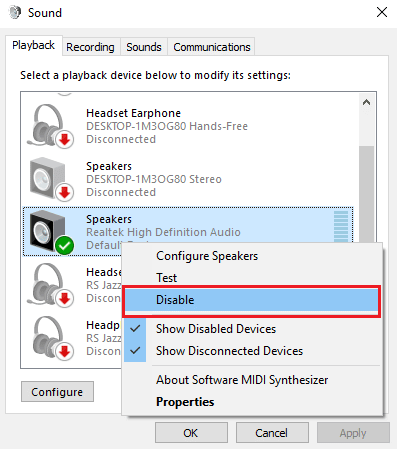
3. Снова щелкните правой кнопкой мыши аудиоустройство, выберите параметр « Включить » и нажмите кнопку « ОК ».
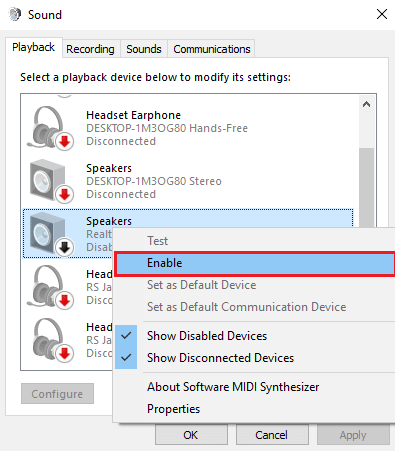
Рекомендуемые:
- Коды Roblox Tower Defenders: активируйте сейчас
- Исправить ошибку 200 при загрузке Amazon Music
- Как настроить конфигурацию Surround PhysX
- Исправить непредвиденную ошибку, которая мешает вам применить свойства
В статье объясняются способы решения проблемы с компьютером, издавающим забавные звуки . Пожалуйста, поделитесь, какой из методов был эффективен для исправления того, что мой компьютер издает странный шум. Кроме того, пожалуйста, используйте раздел комментариев ниже, чтобы сообщить нам о ваших предложениях и вопросах.
